R语言绘制Bubble Matrix气泡矩阵图
目录
- Step1.绘图数据的准备
- Step2.绘图数据的读取
- Step3.绘图所需package的安装、调用
- Step4.绘图
- Step5.美化
又是一个好久不见,朋友们你们最近还好吗!最近小仙同学刚经历了人生中的一个重要的里程碑——延毕。在预料之中、又如期而至的两个字,小仙心里也是很复杂,可终究跟“毕业”二字沾了边,就当它是好事啦!
今天要给大家介绍的是气泡矩阵图,要模仿的图形如下。小仙同学一直有一个困惑:什么样的数据应该画什么类型的图,才能精确地展示数据表达出自己的意思?
对于气泡矩阵图,小仙有同样的困惑。研究了一下,也只能理解个大概,暂且认为就是坐标轴相同的两种数据集可以用一张气泡矩阵图来展示,气泡的大小和颜色可呈现两种不同的信息。
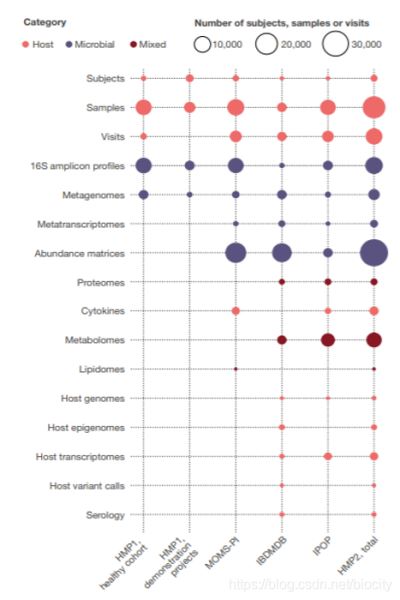
Step1. 绘图数据的准备
首先要把你想要绘图的数据调整成R语言可以识别的格式,建议大家在excel中保存成csv格式。
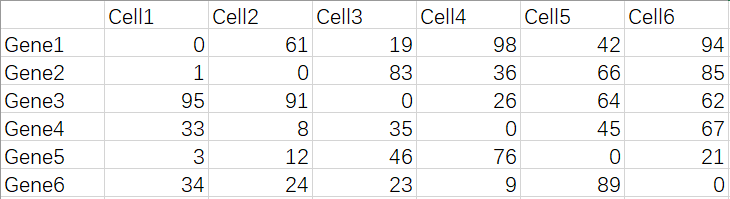
Step2. 绘图数据的读取
data<-read.csv(“your file path”, header = T) #注释:header=T表示数据中的第一行是列名,如果没有列名就用header=F
Step3.绘图所需package的安装、调用
library(reshape2) library(ggplot2) #注释:package使用之前需要调用
Step4.绘图
data_melt<-melt (data)
names(data_melt) = c('Gene', 'Cell', 'Value')
#注释:melt()函数把表格中的宽数据变成长数据
p<-ggplot(data_melt, aes(x = Gene, y = Cell, size = Value, color=Cell)) + geom_point()
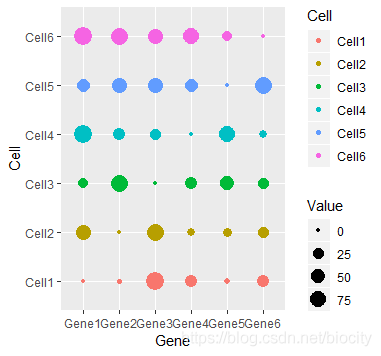
Step5.美化
p<-ggplot(data_melt, aes(x = Gene, y = Cell, size = Value, color=Cell)) + geom_point()+
theme(panel.background = element_blank(),
panel.grid.major = element_line(colour = "gray"),
panel.border = element_rect(colour="black",fill=NA))

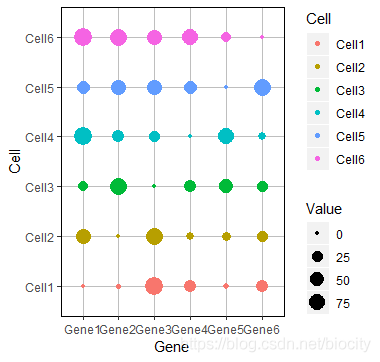
以上就是R语言绘制Bubble Matrix气泡矩阵图的详细内容,更多关于R语言绘制气泡矩阵图的资料请关注我们其它相关文章!
相关推荐
-
R语言数据可视化绘图bar chart条形图实现示例
时光飞逝,岁月如梭,转眼又是一年过去了,本小仙怎么还是一事无成呢! 转念一想,这种事也不是一次两次了,再多一个又何妨,哈哈! 回归正题,今天就给大家介绍下直方图(histogram)的“好兄弟”——条形图(bar chart).假设小仙同学现在要帮一家书店用图形展示2018年最受大家欢迎的书目,数据如下图. 条形图画出来还挺好看,可是跟小仙想象中的可不一样.明明我的数据是按照销量从高到低排列的,为什么画出来却是按照字母顺序排列的呢? 使用了对因子进行排序的函数reorder()之后,就变成了下图
-
R语言绘制Facet violin plot小提琴刻面图实现示例
目录 Step1.绘图数据的准备 Step2.绘图数据的读取 Step3.绘图所需package的安装.调用 Step4.绘图 Step5.美化 老铁们,许久未见啦.顺便说一下,最近可不是小仙同学偷懒哟,电脑上个月送修今天刚刚拿回来(想买联想Yoga的同学先问问自己会不会拆电脑换排线,我买的这台用了一个月,送修也用了一个月 ).最近我可攒了个大招呢,先来看看下面这张图,有没有很眼熟呢? 这张图在开始介绍R语言的时候就出现过啦,不过小仙同学当时并不知道怎么画.今天可以秀一把啦. Step1. 绘图
-
R语言绘制直方图实例讲解
直方图表示被存储到范围中的变量的值的频率. 直方图类似于条形图,但不同之处在于将值分组为连续范围. 直方图中的每个柱表示该范围中存在的值的数量的高度. R语言使用hist()函数创建直方图. 此函数使用向量作为输入,并使用一些更多的参数来绘制直方图. 语法 使用R语言创建直方图的基本语法是 hist(v,main,xlab,xlim,ylim,breaks,col,border) 以下是所使用的参数的描述 v是包含直方图中使用的数值的向量. main表示图表的标题. col用于设置条的颜色. b
-
R语言两组变量特征相关关系热图绘制画法
目录 准备数据 简单热图 只对列进行聚类 将相关系数显示在图上 在图上加上显著性标记 准备数据 两组变量的数据可以像下面这样处理,分别保存在两个csv文件中. > # 导入数据及数据预处理 > setwd("D:/weixin/") > rows <- read.csv("rows.csv") > cols <- read.csv("cols.csv") > str(rows) 'data.frame':
-
R语言条形图创建方法
条形图表示矩形条中的数据,条的长度与变量的值成比例. R语言使用函数 barplot() 创建条形图. R 语言可以在条形图中绘制垂直和水平条. 在条形图中,每个条可以给予不同的颜色. 语法 在 R 语言中创建条形图的基本语法是 H 是包含在条形图中使用的数值的向量或矩阵. xlab 是 x 轴的标签. ylab 是 y 轴的标签. main 是条形图的标题. names.arg 是在每个条下出现的名称的向量. col 用于向图中的条形提供颜色. barplot(H, xlab, ylab, m
-
R语言绘制小提琴图violin plot实现示例
目录 Step1.绘图数据的准备 Step2.绘图数据的读取 Step3.绘图所需package的安装.调用 Step4.绘图 Step5.美化 即便小仙同学决定学习R语言来提升自己作图的“逼格”的时候,心中还有有些疑虑的(嘿嘿,我这么懒,可不愿意做无用功了?).仔细想了想,貌似又找到了两个学习R的理由. 一是R可以帮助我们避免重复劳动,实现“一劳永逸”的终极梦想.尽管非常不想承认这一事实,在科研的过程中,小仙同学制造出了大量“无效”的数据(sign…),但也不得不“绞尽脑汁”.“竭尽全力”地进
-
R语言绘制Bubble Matrix气泡矩阵图
目录 Step1.绘图数据的准备 Step2.绘图数据的读取 Step3.绘图所需package的安装.调用 Step4.绘图 Step5.美化 又是一个好久不见,朋友们你们最近还好吗!最近小仙同学刚经历了人生中的一个重要的里程碑——延毕.在预料之中.又如期而至的两个字,小仙心里也是很复杂,可终究跟“毕业”二字沾了边,就当它是好事啦! 今天要给大家介绍的是气泡矩阵图,要模仿的图形如下.小仙同学一直有一个困惑:什么样的数据应该画什么类型的图,才能精确地展示数据表达出自己的意思?对于气泡矩阵图,小仙
-
R语言作图之density plot(密度图)的制作步骤
上次分享了小提琴曲线(violin plot)的作图方法,今天小仙同学给大家介绍一下如何用R画出漂亮的密度图(density plot). Step1. 绘图数据的准备 首先还是要把你想要绘图的数据调整成R语言可以识别的格式,把excel保存成csv格式. 数据的格式如下图:一列表示一种变量,第一行是列名 Step2. 绘图数据的读取 data<-read.csv("your file path", header = T) #注释:header=T表示数据中的第一行是列名,如果没
-
R语言绘制折线图实例分析
折线图是通过在它们之间绘制线段来连接一系列点的图. 这些点在它们的坐标(通常是x坐标)值之一中排序. 折线图通常用于识别数据中的趋势. R语言中的plot()函数用于创建折线图. 语法 在R语言中创建折线图的基本语法是 - plot(v,type,col,xlab,ylab) 以下是所使用的参数的描述 - v是包含数值的向量. 类型采用值"p"仅绘制点,"l"仅绘制线和"o"绘制点和线. xlab是x轴的标签. ylab是y轴的标签. main是
-
R语言绘制Vonoroi图
deldir包绘制Voronoi图 #install.packages("deldir") library(deldir) # data set.seed(1) x <- runif(60) y <- runif(60) # Calculate Voronoi Tesselation and tiles tesselation <- deldir(x, y) tiles <- tile.list(tesselation) plot(tiles, pch = 19
-
使用R语言绘制棒棒糖图火柴杆图教程
目录 使用原生ggplot方法 1)生成数据 使用ggpubr包中的ggdotchart() 参考 使用原生ggplot方法 最容易也是最简单想到的方法是直接使用ggplot2包进行更新,这里需要使用ggplot本身的特性,通过图层叠加的方式,进行最终棒棒糖图的展现.(宽度极窄的柱状图配合散点图即可呈现) 1)生成数据 下面我们的展示均以此份数据为例: library(ggplot2) # Load data data("mtcars") dfm <- mtcars # Conv
-
R语言绘制数据可视化小提琴图画法示例
目录 Step1. 绘图数据的准备 Step2. 绘图数据的读取 Step3. 绘图所需package的安装.调用 Step4. 绘图 小提琴图之前已经画过了,不过最近小仙又看到一种貌美的画法,决定复刻一下.文献中看到的图如下: Step1. 绘图数据的准备 首先要把你想要绘图的数据调整成R语言可以识别的格式,建议大家在excel中保存成csv格式.作图数据如下: Step2. 绘图数据的读取 data<-read.csv("your file path", header = T
-
R语言绘制Radar chart雷达图
目录 更新前原文 作图方法: Step1. 绘图数据的准备 Step2. 绘图数据的读取 Step3.绘图所需package的安装.调用 Step4.绘图数据格式调整 Step5.绘图 填充透明度调整方法如下: 1.取消编组 2.选中线条,对象—实时上色—建立 3.选中线条,对象—拓展 4.更改填充颜色,输入相应颜色RGB数值 5.删掉图形白色背景 6.外观—填色—不透明度—调整数值 对于导出带有透明度的高清图,小仙又发现了更懒的办法,特来更新 再Rstudio里调整好透明度之后,直接导出pdf
-
R语言绘制数据可视化Dumbbell plot哑铃图
目录 Step1. 绘图数据的准备 Step3. 绘图所需package的安装.调用 Step4. 绘图 改变size的大小 调整顺序 又是一年春来到,小仙祝大家在新的一年开开心心.顺顺利利!今天给大家分享的图是哑铃图(Dumbbell plot). Step1. 绘图数据的准备 首先要把你想要绘图的数据调整成R语言可以识别的格式,建议大家在excel中保存成csv格式.作图数据格式如下: Step2. 绘图数据的读取 data <- read.csv("your file path&qu
-
R语言绘制line plot线图示例详解
目录 Step1.绘图数据的准备 Step2.绘图数据的读取 Step3.绘图所需package的安装.调用 Step4.绘图 最近小仙同学在Nature Cell Biology上看到了这样一张图,很常见的折线图画成这个样子——原来很常见的图标类型也可以“焕发新春”! 今天小仙同学就尝试用R复刻一张类似的折线图. Step1. 绘图数据的准备 首先要把你想要绘图的数据调整成R语言可以识别的格式,建议大家在excel中保存成csv格式.数据的格式如下图:一列表示一种变量,最后一列是每一行的行名.
随机推荐
- PowerShell中查找字符串位置的IndexOf函数使用实例
- ubuntu下使用SQLite3的基本命令
- 一些文件未注册导致mssql表文件无法找开的解决方法
- java文件上传Demo(必看篇)
- asp.net 实现下拉框只读功能
- 在Mac OS上搭建Nginx+PHP+MySQL开发环境的教程
- 详解Java多线程编程中互斥锁ReentrantLock类的用法
- virtualenv实现多个版本Python共存
- 多种方法实现360浏览器下禁止自动填写用户名密码
- C#中DropDownList动态生成的方法
- sed删除文件中的一行内容的脚本代码
- 图文详解MySQL中两表关联的连接表如何创建索引
- SQL SERVER 2014 安装图解教程(含SQL SERVER 2014下载)
- Bootstrap基本样式学习笔记之图片(6)
- Android中PathMeasure仿支付宝支付动画
- Android开发中ImageLoder进行图片加载和缓存
- Andriod Service与Thread的区别介绍
- 收藏的ASP常用的函数集
- PHP实现找出链表中环的入口节点
- Android WebView中图片浏览及缩放效果

